ファミポートではコンサート等のチケット発券や各種お支払いなどさまざまなサービスを利用することができます。
メルカリ商品を送るためにはファミポートで申込券を発行して手続きをしてください。
印鑑証明はファミポートではなくマルチコピー機で印刷することができるようです。
amazonのコンビニ払いは代金支払いをタッチして手続きをした後、レジにてお支払いをします。
チケット発券の支払い方法はチケットをタッチして予約済チケットの支払・発券に進み、amazonの支払いと同様にレジにて支払いをするという流れになります。
今回の記事ではファミポートの使い方についてご紹介いたします。
ファミポートの使い方一覧

ファミポートではさまざまな機能を使うことができます。
- 音楽やスポーツのチケットの購入・発券
- ヤマト運輸の不在時の荷物受け取り
- プリペイドカードの購入
- 各種代金お支払い
- ファミリーマートクーポン
- 一部検定試験の申込・受験料支払い
これらはファミポートで使える機能のほんの一部です。
これだけでもとても多機能で便利そうですよね。
対応店舗は?
ファミリーマートでは2022年春頃より新型マルチコピー機が導入されています。
こちらの新型マルチコピー機ではファミポートで使える機能が全て使えるようになっています。
現在ファミポートが設置されている店舗はあってもごく少数だと思われます。
しかし、ファミポートが設置されていないので機能が使えないということはないので安心してくださいね。
新型マルチコピー機にはQRコードリーダーや磁気カードリーダーなどが搭載されています。
これまで2台の機械を使って操作していたものを1台で済ませることができるようになるなど、今までよりも便利にお使いいただくことができると思いますよ。
メルカリ商品を送る方法

メルカリ商品を送るためにはファミポートで申込券を発行する必要があります。
手順は以下の通りです。
- 配送サービスをタッチする
- ヤマト運輸をタッチする
- QRコードまたは10ケタの受付番号を入力する
- お届け希望日時の選択・変更はこちらをタッチする
- お届け希望日を選び、OKをタッチする
- お届け希望時間を選び、OKをタッチする
- 登録情報を確認し、OKをタッチする
なお、ネコポスの場合はお届け希望日・お届け希望時間を指定することができないのでお気を付けくださいね。
印鑑証明の印刷方法

まず、ファミリーマートで印鑑証明を取得するには
- マイナンバーカード
- 住民基本台帳カード
のどちらかを持っていく必要があります。
1点は持っていかないと印刷することができないのでご注意ください。
また、発行の条件として
- 市区町村で印鑑登録が済んでいる
- マイナンバーカードまたは住民基本台帳カードのパスワードを登録済み
- 行政サービス参加自治体に居住している
これらに当てはまっている必要があります。
今回はファミポートでの操作方法がわからなかったため、マルチコピー機での印刷方法をご紹介します。
- マルチコピー機のメニューから行政サービスを選んでタッチする
- 証明書交付サービス(コンビニ交付)をタッチする
- ご利用上の同意事項に同意する
- 指示された場所にマイナンバーカードまたは住民基本台帳カードを置き、次へをタッチする
- お住まいの市区町村の証明書を選ぶ
- 暗証番号を入力し、確定するをタッチする
- カードを取り外す
- 印鑑証明登録書を選択する
- 必要な部数を選択し、印刷するをタッチする
- 発行内容の確認をし、合っていれば確定するをタッチする
- 料金を入れ、プリント開始をタッチする
- プリントを開始しますか?という画面になったらはいをタッチする
- 領収書を受け取る
このような流れになります。
印刷後、おつりなどの受け取り忘れに注意してくださいね。
amazonのコンビニ払いのやり方は?
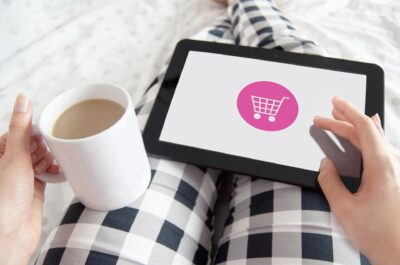
amazonの商品をコンビニ払いで支払うにはまず注文の段階で「コンビニ・ATM・ネットバンキング・ 電子マネー払い」を選択してくださいね。
その後amazonからメールが届きます。こちらに11ケタのお客様番号が記載されています。
支払いの際にこちらを使うのでメールはしっかり保存しておいてください。
手順は以下の通りです。
- 「代金支払い」をタッチする
- 「各種番号をお持ちの方はこちら」をタッチする
- メールに記載されていた11ケタのお客様番号を入力する
- 確認番号のところに「8888」と入力する
- 内容を確認した上で「同意して利用する」を押す
- 支払い内容を確認し、「確認」を押す
- 申込券が印刷されるのでそれを持ってレジにて30分以内に支払いを行う
以上になります。
チケット発券の支払い方法も

発券したチケットの支払い手順は以下のように行います。
- ファミポートのトップメニューにある「チケット」をタッチする
- チケットサービスの「予約済チケットの支払・発券」をタッチする
- サービスの案内を確認し、問題がなければ「番号入力へ」をタッチする
- 13ケタの数字を入力して「OK」をタッチする
- 支払い方法についての注意を確認した上で、「同意して利用する」をタッチする
- お支払い・チケット内容などを確認した上で、内容があっていれば「確認」をタッチする
- ファミポートより「ファミポート申込券」(レシート)が発行される
- 先ほど発券した「ファミポート申込券」を30分以内にレジカウンターまで持っていく
- 代金のお支払いをし、チケットを受け取る
支払いは現金またはクレジットカードとなります。
時間内にお支払いくださいね。









